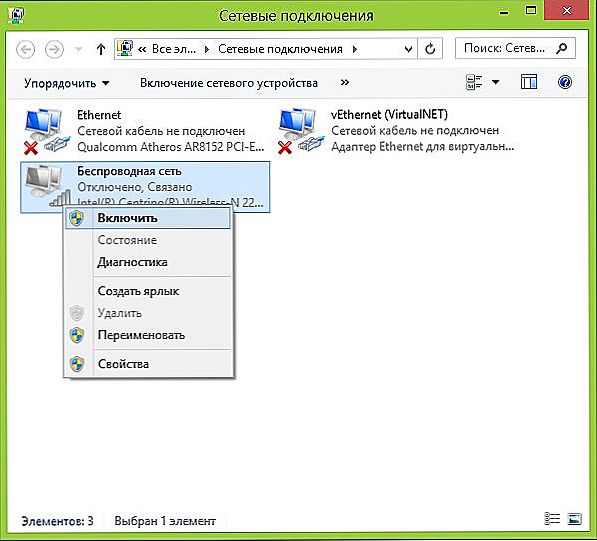Ikona ikona Wi-Fi na programskoj traci nema u sustavu Windows ili u izborniku "Centar za upravljanje mrežom"? To ne znači da oprema nije uspjela. Neuspjeh opreme - samo jedan od mogućih razloga. U nekim slučajevima možete prilagoditi svoju bežičnu vezu.

Što učiniti ako ne postoji ikona "Wireless Network Connection".
sadržaj
- 1 razlozi
- 2 Postoji li WiFi prijemnik?
- 3 vozač
- 4 postavke
razlozi
Ovaj se problem pojavljuje ako:
- Nije instaliran Wi-Fi adapter. Ovaj prijemnik ugrađen je u gotovo sva moderna prijenosna računala. No, u mnogim stacionarnim računalima jednostavno ne postoji - dostupna je samo lokalna veza.
- Wi-Fi prijemnik je neispravan. Mora se popraviti ili zamijeniti.
- Nedostaje, oštećen ili zastario pokretački program za uređaje. Ako sustav Windows nije automatski preuzeo potrebni softver, instalirajte ga ručno.

- Bežični modul nije aktivan. Promijenite postavke veze.
- Pogreške ili netočna konfiguracija.
- Postoje virusi u sustavu. Provjerite računalo za zlonamjerni softver.
- Antivirus i vatrozid također mogu blokirati mrežne funkcije. Privremeno ih isključite i pogledajte hoće li Internet funkcionirati.
Postoji li WiFi prijemnik?
Ako prijamnik nije instaliran na računalu, nećete vidjeti ikonu Wi-Fi mreže. Ali kako provjeriti imate li adapter? Najjednostavnija stvar je pogledati karakteristike računala. Na prijenosnicima bi trebalo biti naljepnica na kojoj su navedene specifikacije uređaja. Druga mogućnost je saznati model adaptera i pronaći informacije o njemu. Imate li stolno računalo? Zatim pronađite na priključcima ureñaja sustava za povezivanje modema. Ako je tamo instalirana antena, proizvod je prikladan za rad putem Wi-Fi veze.

I najlakši način:
- Potrebna vam je upravljačka ploča sustava Windows.
- Otvorite "Upravitelj uređaja". On je u kategoriji "Oprema i zvuk".
- Proširite izbornik Mrežni prilagodnici.
- Provjerite postoje li modeli u kojima su navedeni "Wirelles", "802.11" ili "WiFi".

Ako nema takvih oznaka, nećete moći konfigurirati bežičnu vezu. No možete kupiti Wi-Fi modul ili mrežnu karticu koja već ima antenu. Tu su i vanjski Wi-Fi prijamnici.
vozač
Uobičajeno, Windows same učitava softver koji je potreban. Ali ako nedostaje ili oštećen mrežni upravljački program za hardver, mora biti instaliran ručno.
- Idite na "Upravitelj uređaja" preko "Upravljačka ploča". Ovaj se izbornik također može nazvati na drugačiji način: otvorite "Start - Run" i upišite "devmgmt.msc" u polje za unos.
- Pored opreme "problem" trebao bi biti ikona u obliku žutog trokuta s uskličnikom.

- Naknada će biti označena kao "Nepoznati uređaj" ako sustav ne može odrediti svoj model ili nema odgovarajućeg softvera za njega. Zato se računalo nije pridružilo bežičnoj mreži.
Za povezivanje morate preuzeti softver. Postoji nekoliko načina. Prvi će raditi ako je upravljački program bio nepravilno instaliran.
- U Upravitelju desnom tipkom miša kliknite stavku sa žutim trokutom.
- Odaberite "Izbriši" i potvrdite radnju.
- Ponovno pokrenite računalo.
- Nakon pokretanja sustava Windows "će otkriti" prisutnost novog uređaja.
- Ako se to ne dogodi, vratite se do Dispečera.
- Označite bilo koju stavku.
- "Akcije - ažuriranje konfiguracije".

Ovo će raditi samo s hardverom koji je instaliran na načelu "Plug and Play" (što znači "Umetanje i reprodukcija"). Softver za te uređaje učitava sam po sebi. Možete ih koristiti odmah nakon povezivanja. Ako uopće nema takve funkcije u ploči:
- Označite bilo koju stavku u Upravitelju.
- "Radnje - instalirajte stari uređaj"
- Otvorit će se prozor s objašnjenjima. Kliknite Dalje.
- Provjerite "Automatsko pretraživanje" ili "Ručno".
- Odaberite "Mrežni prilagodnici".
- Ako znate model i vrstu gadgeta, pronađite ga na popisu.
- Pričekajte da se instalacija dovrši.
Da biste preuzeli ažuriranje zastarjelog softvera:
- U Upravitelju desnom tipkom miša kliknite uređaj.
- Na popisu kliknite "Ažuriraj upravljački program". Ova će opcija biti aktivna ako je Windows odredio hardverski model.
- Odaberite "Automatsko pretraživanje" da sustav pronađe softver na mreži i preuzme ga.
- Ili kliknite "Traži na računalu" kako biste odredili put do instalacijskog programa.
Uz novi Wi-Fi adapter ili prijenosno računalo trebao bi ići voziti. Od nje možete preuzeti potrebni softver. Ako nemate CD upravljački program, a sam sustav ga nije pronašao:
- Idite na web stranicu proizvođača mrežne opreme.
- Na traci za pretraživanje kopirajte naziv modela.
- Otvorite stranicu s informacijama o prilagodnicima.
- Preuzimanje softvera od tamo. Obično se nalazi u odjeljku "Podrška", "Preuzimanja" ("Preuzimanja"), "Datoteke" (ili "Programi").
Postoje posebne aplikacije za instaliranje softvera sustava. Na primjer, Driver Booster. Određuje hardverski model i učitava najnovije verzije upravljačkog programa.

postavke
Možda imate pogrešnu konfiguraciju mreže. Da biste se povezali s Wi-Fi mrežom, morate je konfigurirati.Prvo, napravite dijagnozu.
- "Upravljačka ploča".
- Kategorija "Internet".
- Izbornik "Centar za upravljanje mrežom".
- „Rješavanje problema”.

- Stavka "Adapter".
- Odaberite "Svi adapteri". Ili konkretno "Bežična veza".
- Usluga će identificirati moguće probleme. On će ih sami ukloniti ili vam reći kako to učiniti.
Za povezivanje s pristupnom točkom, Wi-FI modul mora biti aktivan. Na prijenosnim računalima može se upravljati pomoću tipkovničkog prečaca. Koji gumbe za pritisak ovise o modelu gadgeta. Na primjer, "Fn + F5", "Fn + F7" ili "Fn + F9". Prikupljaju odgovarajuće slike. Ali ponekad ih korisnici slučajno udaraju. Da, i na stacionarnom računalu, Wi-Fi modul može biti onemogućen. Za konfiguriranje:
- Desnom tipkom miša kliknite ikonu mreže na ploči s obavijestima.
- Otvorite "Control Center". Ovaj se izbornik može pristupiti putem upravljačke ploče sustava Windows.
- Otvorite postavke prilagodnika.
- Neaktivne veze označene su sivom bojom.
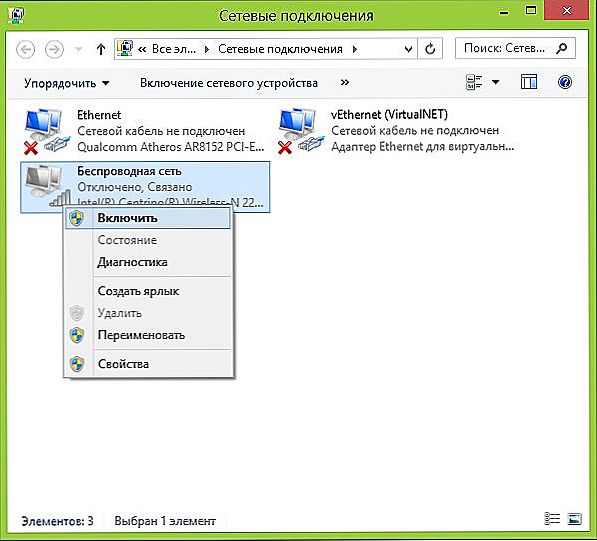
- Pronađite ikonu za bežičnu mrežu. Ako nije tamo, problem se ne nalazi u postavkama.
- Dvaput kliknite na njega s lijevom tipkom miša.
- Ili u kontekstnom izborniku odaberite "Status". Postoje dostupne informacije o mreži.
Sada možete ponovo spojiti "preko zraka" ako ikona Wi-Fi-ja nestane. Ali ako je mrežna kartica još uvijek slomljena, bolje je da se obratite majstoru u servisnom centru.